明明文件扩展名显示".mp4",双击后却只有黑屏、错误提示,或者干脆毫无反应——遇到"视频是mp4格式却无法播放"的情况,先别急着宣告文件死刑。MP4作为通用容器格式,看似兼容性强,实则暗藏多种"罢工"可能。下面,我们会告诉你视频是mp4格式却无法播放的原因,以及解决方法。
MP4是一种常见的视频文件格式,几乎支持所有视频播放器。然而,即使视频文件是MP4格式,它仍然可能无法正常播放。以下是导致这种情况的一些常见原因:
视频编码不兼容
某些操作系统可能对视频播放器的支持不够全面
电脑或设备硬件性能较低
下载或传输过程中出现中断,导致文件损坏或不完整
老旧版本的视频播放器不支持最新视频编码标准或解码器
视频播放器设置配置不当
当遇到视频是 mp4 格式却无法播放的情况时,首先可以尝试更换播放软件。不同的播放软件支持的编码格式有所不同,一些功能强大的播放软件,如 VLC、PotPlayer、KMPlayer 等,支持的编码格式更为广泛。
如果更换播放软件后问题仍未解决,可能是视频的编码格式不被设备支持,这时可以考虑转换视频的编码格式。可以使用格式转换工具,如格式工厂、HandBrake 等,将 mp4 视频转换为设备支持的编码格式。
对于损坏的 mp4 视频,可以尝试使用视频修复工具来修复,如易我文件修复工具,它具有直观的操作界面,能够针对各种复杂的视频损坏情况进行修复,包括修复黑屏、花屏、播放断断续续或没有声音等各类损坏视频,支持多种常见的视频格式,如MP4、AVI、MOV等。
出现视频是mp4格式却无法播放时,如果是视频损坏原因导致,可以用软件这样修复:
步骤1:下载安装易我文件修复工具,打开并运行,点击“添加视频”,选择上传需要修复的视频。
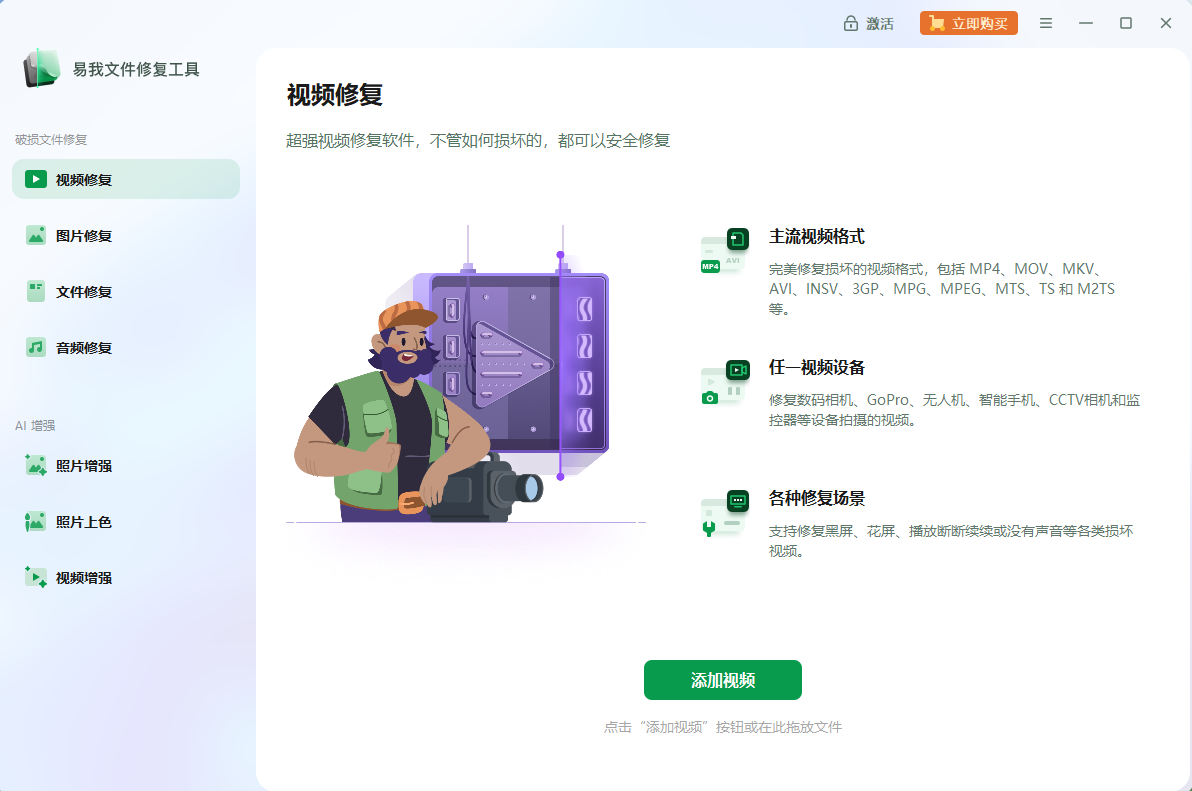
步骤2:点击单个视频“修复”,或者点击“修复所有”,软件开始修复损坏视频。
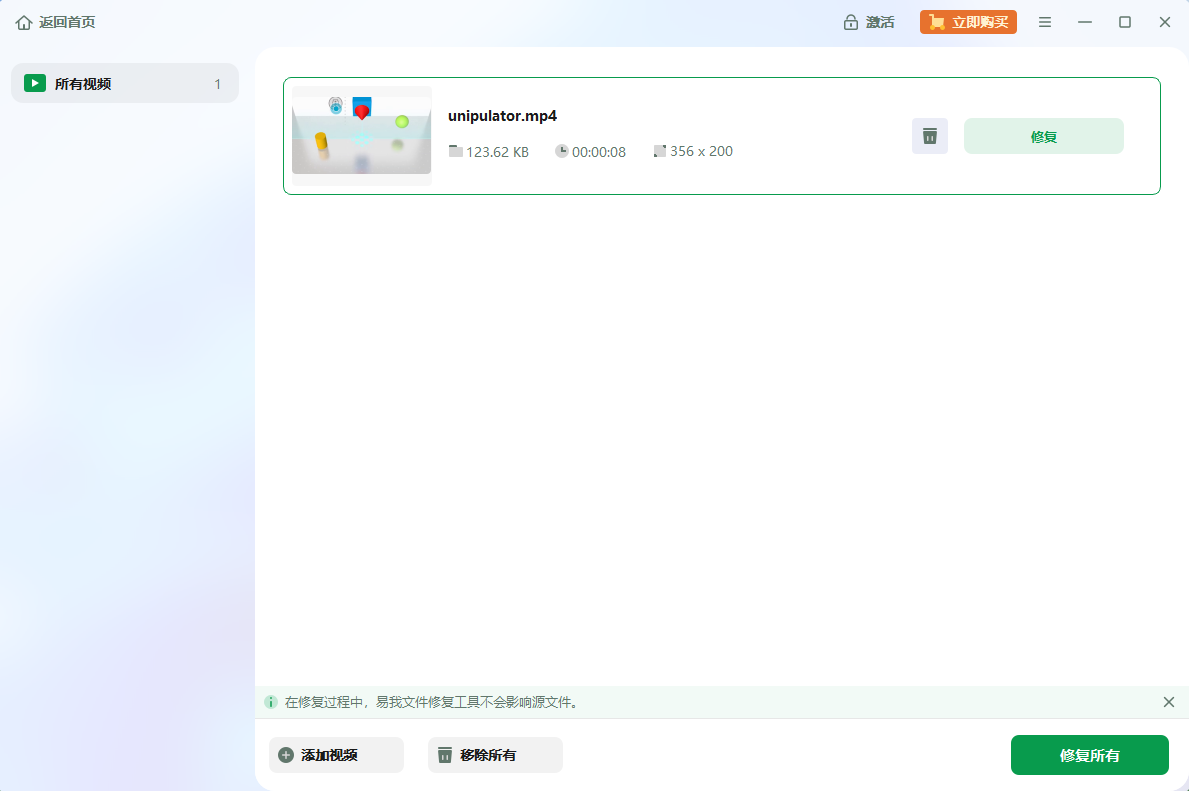
步骤3:等待修复完成,可以点击视频列表的播放按钮图标进行视频播放,以确认损坏视频被成功修复。点击视频列表后的“保存”可以保存单个视频,点击下方“保存所有”,可以保存列表所有视频。
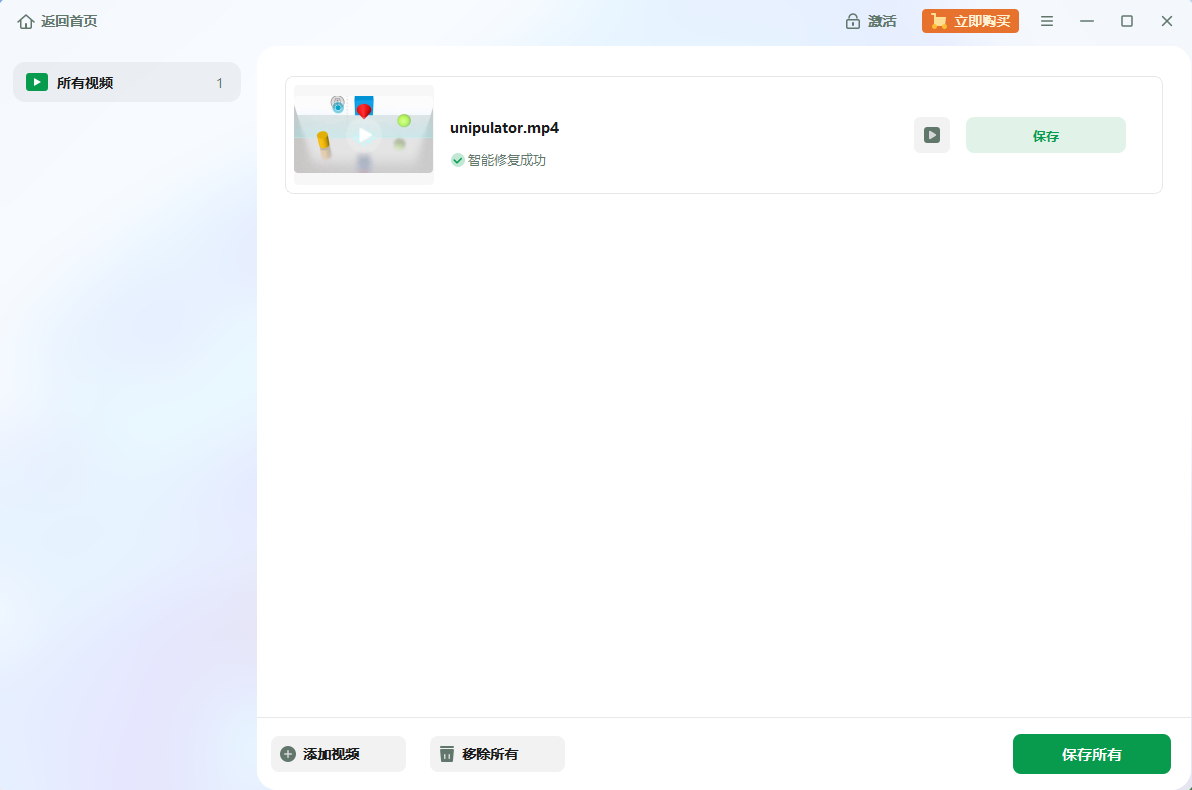
如果是设备硬件或系统问题导致视频无法播放,需要对设备进行检查和修复。对于硬件配置较低的设备,可以尝试降低视频的分辨率或码率,减轻硬件的解码压力。
如果是操作系统问题,可以尝试更新操作系统、安装缺失的驱动程序,或者对系统进行修复。比如,在 Windows 系统中,可以通过 “控制面板” 中的 “设备管理器” 检查是否有驱动程序缺失,如有缺失,及时下载并安装。
如果视频文件损坏严重,无法通过修复工具修复,那么可以尝试重新获取视频文件。如果是从网上下载的视频,可以重新下载;如果是通过 U 盘等设备传输的,可以重新传输。在下载和传输过程中,要注意保证网络稳定,传输完成后再安全移除设备,避免文件再次损坏。
视频是MP4格式却无法播放的问题,可能是由于多种原因引起的,但通过本文介绍的几种解决方法,你可以有效地解决大多数无法播放的情况。总之,当遇到“视频是MP4格式却无法播放”的问题时,不要惊慌,通过一步步排查原因并采取相应措施,你通常能轻松解决。